教大家抖音怎么用剪映一键剪出同款视频的方法
关于到现在教大家抖音怎么用剪映一键剪出同款视频的方法这个话题,相信很多小伙伴都是非常有兴趣了解的吧,因为这个话题也是近期非常火热的,那么既然现在大家都想要知道教大家抖音怎么用剪映一键剪出同款视频的方法,小编也是到网上收集了一些与教大家抖音怎么用剪映一键剪出同款视频的方法相关的信息,那么下面分享给大家一起了解下吧。
【用剪映一键剪出同款视频】
在抖音上有一些视频上会提示,点击它。
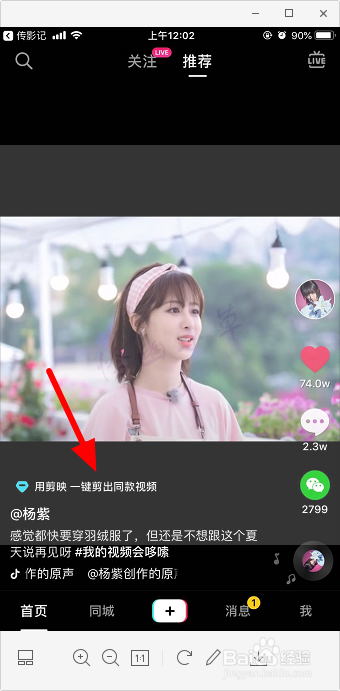
【立即免费使用】。
点击
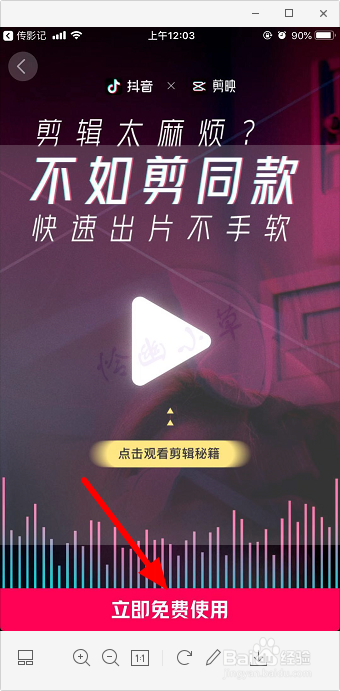
【剪同款】。
点击
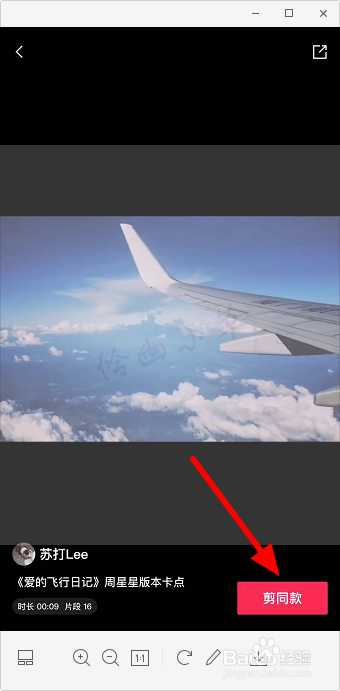
【视频】
选择16段素材,默认选,也可以点击,然后选择照片,然后点击
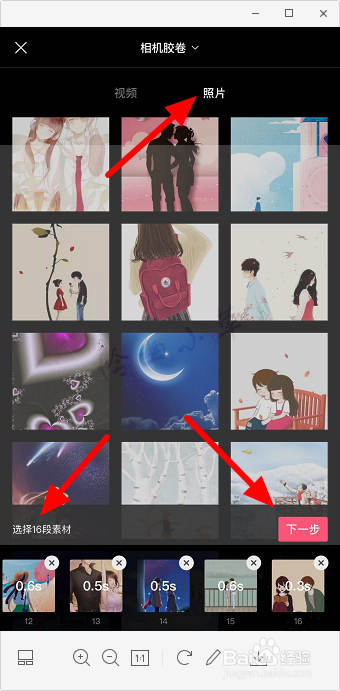
【导出】。
如果是选视频,可以点击视频对其进行编辑,然后点击
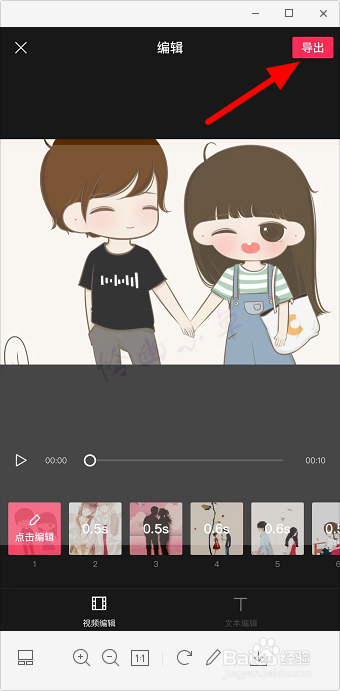
【一键分享到抖音】,
这样就保存到相册了,也可以点击直接跳转到抖音发布视频。
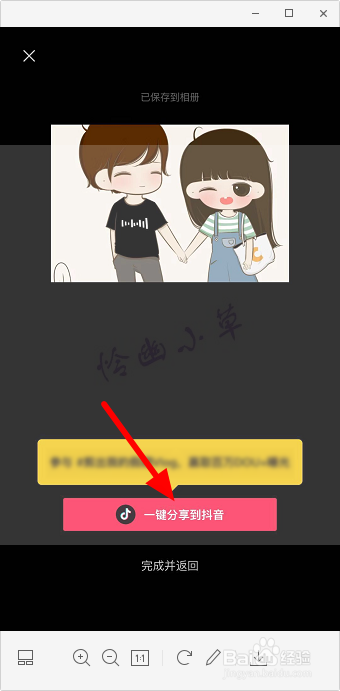
END
总结:
1
1.点击视频下方的用剪映一键剪出同款视频。
2.点击立即免费使用,再点击剪同款。
3.从相册选择视频或照片,如是视频可编辑。
4.点击导出,就会保存到相册。
5.也可一键分享到抖音,跳转抖音发布视频。

步骤阅读





